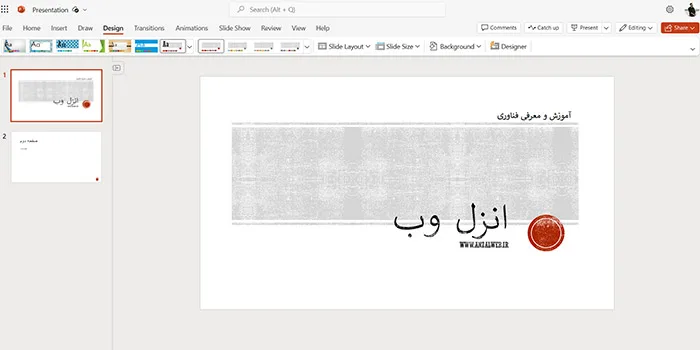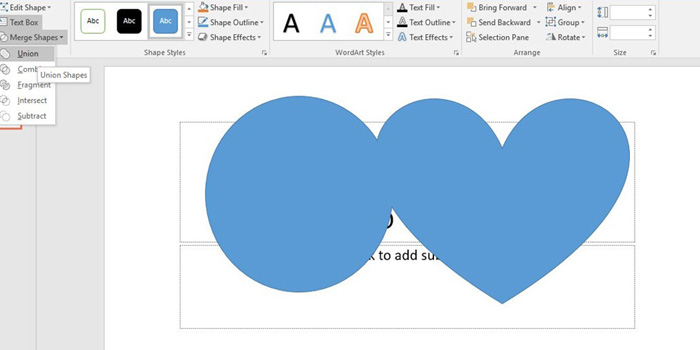اگر شما دوست ندارید از قالب های آماده پاورپوینت استفاده کنید میتوانید خودتان یکی بسازید. 🎨 ساخت قالب در پاورپوینت به راحتی انجام میشود و شما میتوانید با سلیقه خود یک قالب برای خودتان بسازید. در این مطلب از انزل وب به آموزش کامل نحوه صحیح ساخت تم در پاورپوینت میپردازیم.
آموزش ساخت قالب پاورپوینت
How to Create a PowerPoint Template
نرم افزار پاورپوینت دارای ویژگی ها و قابلیت های فراوانی است که شما میتوانید از این قابلیت ها برای ساخت پروژه های خود استفاده کنید. یکی از این قابلیت ها که پیش از این در انزل وب آن را بررسی کردیم آموزش ادغام و چسباندن دو شکل در پاورپوینت است. به غیر از این قابلیت شما میتوانید از پاورپوینت برای ساخت تم در پاورپوینت استفاده کنید و قالب های دلخواه خود را بسازید. در ادامه نحوه ساختن تم در پاورپوینت را بررسی میکنیم.
تنظیم رنگ قالب برای ساختن تم در پاورپوینت
اولین قدم برای ساخت قالب در پاورپوینت تنظیم رنگ قالب است. شما میتوانید این کار را به راحتی در تب Design انجام دهید. برای همین از منو بالای صفحه به تب Design بروید. در تب Design روی فلش کوچک کنار رنگ ها کلیک کنید تا رنگ های بیشتر به شما نشان داده شود. از بین رنگ ها، رنگ مورد نظر خود را انتخاب کنید.

چگونه در پاورپوینت قالب بسازیم؟ تنظیم فونت برای قالب
قدم بعدی برای ساختن تم در پاورپوینت تغییر فونت پیشفرض است. پاور پوینت فونت های مختلفی در اختیار شما قرار میدهد که میتوانید به وسیله آن ها نوشته های خود را جذاب تر کنید. برای انتخاب فونت به تب View بروید. گزینه Slide Master را انتخاب کنید. در آخر روی Fonts کلیک کنید. از بین لیست فونت ها فونت مورد نظر خود را انتخاب کنید.

برای انتخاب یک ترکیب فونت جدید برای قالب پاورپوینت به تب Design بروید. در بخش رنگ ها روی فلش کوچک کلیک کنید و Fonts را انتخاب کنید. مجددا از لیست فونت ها، فونت مورد نظر خود را انتخاب کنید.

ساخت قالب پاورپوینت با عکس برای پس زمینه
بعد از تنظیم رنگ و فونت شما میتوانید یک پس زمینه مناسب برای قالب خود بگذارید. برای این کار میتوانید از Slide Master استفاده کنید. برای انتخاب ابزار Slide Master ابتدا از طریق منو بالای برنامه وارد تب View شوید. از تب View گزینه Slide Master را انتخاب کنید.

وقتی قابلیت Slide Master فعال میشود شما در سمت چپ صفحه دو نوع اسلاید را میتوانید ببینید.
- Parent Slide: اسلاید والد یا اسلاید بزرگتر جایی است که شما تغییرات اساسی تر اعمال میکنید و آن تغییر در تمام اسلاید های شما وجود دارد مانند گذاشتن لوگو و …
- Child Slide: اسلاید های کوچک تر که برای تغییرات جزئی تر هستند و فقط در همین اسلاید ها میتوانید تغییرات را اعمال کنید.

ساخت قالب پاورپوینت حرفه ای با سفارشی سازی پس زمینه اسلاید های والد یا Parent Slide
در بخش Slide Master شما میتوانید برای Parent Slide خود یک پس زمینه انتخاب کنید. به دلیل آن که زمانی که شما برای Parent Slide پس زمینه انتخاب میکنید برای تمام اسلاید های شما پس زمینه قرار میگیرد. پس زمینه مورد نظر خود را دانلود کنید. به تب Insert بروید و روی Images کلیک کنید. تصویر دانلود شده را از کامپیوتر خود انتخاب کنید تا وارد پاورپوینت شود.

همچنین مطلب آموزش کامل تنظیمات و گذاشتن عکس در پاورپوینت میتواند برای شما مفید باشد.
بعد از وارد کردن عکس پس زمینه داخل پاورپوینت میتوانید آن را برش دهید. برای برش عکس، عکس را انتخاب کنید به تب Format بروید. منو کشویی Crop را باز کنید. گزینه Aspect Ratio را انتخاب کنید تا گزینه های زیر مجموعه آن برای شما باز شود. در منو باز شده نسبت تصویر خود را انتخاب کنید. عکس خود را در قاب تنظیم کنید. برای برش دادن مجددا روی Crop کلیک کنید یا از روی کیبورد خود Esc را انتخاب کنید.

حالا شما میتوانید اندازه عکس خود را با اسلاید های خود متناسب کنید. برای این کار دو روش وجود دارد. روش اول این است که با موس گوشه های تصویر را بگیرید و کلید Shift را از روی کیبورد نگه دارید و به سمت گوشه های اسلاید بکشید تا اندازه آن بزرگ شود.

روش دیگر این است که در بخش Width عدد ۱۳.۳ را وارد کنید و Enter کیبورد خود را بزنید. بعد از بزرگ شدن تصویر آن را بکشید تا با صفحه اسلاید شما متناسب شود.

بعد از تنظیم اندازه پس زمینه شما باید آن را پشت بقیه المان های صفحه بگذارید. برای این کار روی عکس خود کلیک کنید و به تب Picture Format بروید. در تب Picture Format منو کشویی Send Backward را انتخاب کنید و از منو باز شده گزینه Send to Back را انتخاب کنید. با این کار میبینید که تصویر پس زمینه شما پشت سایر المان ها قرار میگیرد.

محو کردن پس زمینه
اگر پس زمینه شما باعث میشود که متن ها مشخص نباشند میتوانید پس زمینه خود را کمی محو کنید تا نوشته ها نمایان تر شوند. برای اینکار باید یک مستطیل روی شکل خود قرار دهید. برای قرار دادن مستطیل به تب Insert بروید. گزینه Shapes را انتخاب کنید. از بین لیست شکل ها، مستطیل را انتخاب کنید. اندازه آن را مانند روش قبل با اندازه پس زمینه خود یکسان کنید. سپس برای حذف رنگ حاشیه مستطیل گزینه Shape Outline را انتخاب و از منو باز شده No Outline را انتخاب کنید.

روی شکل مستطیل راست کلیک کنید و از منو باز شده Format Shape را انتخاب کنید.

در سمت راست صفحه منو کشویی Type را روی Radial قرار دهید. روی Direction کلیک کنید و شکل سوم یعنی from center را انتخاب کنید.

Gradient stops را روی نشان اول بگذارید و منو کشویی Color را روی سفید تنظیم کنید. در قسمت Transparency عدد ۵% را وارد کنید. بعد از این کار Gradient stops را روی نشان دوم بگذارید رنگ سفید را انتخاب کنید و Transparency را روی ۱۰% قرار دهید. سپس همین کار را برای نشان سوم و چهارم انجام دهید. Transparency را برای نشان سوم و چهارم به ترتیب روی ۲۰% و ۶۰% تنظیم کنید.

قرار دادن نوار کنار صفحه
به عنوان قدم بعدی میخواهیم یک نوار روشن در کنار پس زمینه خود بگذاریم تا زیباتر شود. برای اینکار وارد تب Insert شوید و Shapes را انتخاب کنید. از منو Shapes مستطیل را انتخاب کنید و مانند تصویر پایین در کنار صفحه سمت راست قرار دهید.

تنظیم پاورقی برای قالب پاورپوینت
حالا شما باید برای قالب خود پاورقی تنظیم کنید. در پایین اسلاید پاورپوینت خود سه جای خالی میتوانید ببینید. سمت راست شماره اسلاید در جای وسط متن پاورقی و در جای سمت چپ تاریخ را میتوانید بنویسید.

بعد از نوشتن پاورقی میتوانید آن را انتخاب کنید و در تب Home اندازه متن ها را تغییر دهید.

همچنین برای تغییر اندازه آن ها میتوانید به وسیله موس گوشه های آن را بکشید و به دلخواه خود تغییر دهید.

یکی دیگر از کارهایی که میتوانید برای جذاب شدن پاورپوینت خود انجام دهید گذاشتن لوگو است. اگر لوگو دارید میتوانید آن را در پاورقی و یا هر جای دیگر پاورپوینت خود قرار دهید. برای قرار دادن لوگو در تمام صفحات پاورپوینت، لوگو خود را کپی کنید و در پاورپوینت Ctrl+ V را از روی کیبورد خود فشار دهید تا جایگذاری شود. همچنین میتوانید از طریق تب Insert گزینه Images را انتخاب کنید. بعد از انتخاب لوگو از کامپیوتر سایز و موقعیت قرارگیری آن را میتوانید تنظیم کنید.

تغییر اسلاید های کوچک یا Child Slide
بعد از اعمال تغییرات بالا شما میتوانید بر اساس نیاز خود Child Slide ها را تغییر دهید. کارهایی که قبلا انجام دادید به دلیلی آن که روی Parent Slide بوده رو اسلاید های دیگر نیز اعمال میشود. حالا فرض کنید شما در یک Child Slide نمی خواهید هیچکدام از تغییرات نشان داده شود و فقط یک صفحه سفید باشد. برای این کار میتوانید به تب Insert بروید و روی Shapes کلیک کنید. سپس از بین شکل ها شکل مستطیل را انتخاب کنید. پس از انتخاب مستطیل رنگ آن را روی سفید تنظیم کنید بعد از آن روی Outline کلیک کنید و از منو باز شده گزینه No Outline را انتخاب کنید.

بعد از انتخاب مستطیل اندازه آن را به اندازه اسلاید متناسب کنید و به تب Shape Format بروید. منو کشویی Send Backward را باز کنید و گزینه Send to Back را انتخاب کنید.

روش دیگر این است که به تب Slide Master بروید و تیک گزینه Hide Background Graphics را بزنید. با این کار صفحه اسلایدی که میخواهید سفید میشود. اگر میخواهید در اسلایدی که پس زمینه آن را حذف کردید یک پس زمینه دیگر قرار دهید میتوانید از روش قبل برای گذاشتن پس زمینه استفاده کنید.

یکی دیگر از کارهایی که میتوانید برای زیباتر شدن Child Slide انجام دهید این است که یک مستطیل وسط صفحه بگذارید. برای این کار به تب Insert بروید و گزینه Shapes را انتخاب کنید. از بین شکل ها مستطیل را انتخاب کنید. آن را در وسط صفحه قرار دهید و طوری تنظیم کنید که ۸۰% اسلاید را بپوشاند. بعد از درست کردن اندازه مستطیل باید آن را مانند پست زمینه پشت المان های صفحه قرار دهید برای این کار به تب Shape Format بروید. منو کشویی Send Backward را باز کنید و گزینه Send to Back را انتخاب کنید.

تغییر پاورقی های Child Slide
مانند پس زمینه پاورقی هایی که برای Parent Slide تنظیم میکنید برای Child Slide نیز اعمال میشود. اگر میخواهید برای یک اسلاید پاورقی را تغییر دهید میتوانید روی آن کلیک کنید. بعد از انتخاب شدن پاورقی اندازه و اطلاعات روی آن را میتوانید تغییر دهید.

برای حذف پاورقی در اسلاید مورد نظر وارد تب Slide Master شوید و تیک گزینه Footers را بردارید تا حذف شود.

تغییر عنوان Child Slide در ساخت تم در پاورپوینت
شما میتوانید عنوان Child Slide را نیز تغییر دهید. به عنوان مثال برای حذف عنوان میتوانید اسلاید مورد نظر را انتخاب کنید و به تب Slide Master بروید. تیک گزینه Title را بردارید تا عنوان اسلاید حذف شود.

یکی از کار هایی که میتوانید برای جذاب تر شدن اسلاید و قالب خود انجام دهید این است که زیر عنوان خود یک خط بگذارید. برای این کار به تب Insert بروید و گزینه Shapes را انتخاب کنید. از بین شکل ها خط را انتخاب کنید و با موس خود آن را زیر عنوان بگذارید و اندازه آن را تنظیم کنید.

نهایی کردن قالب ساخته شده
اکنون پس از طی کردن تمام مراحل بالا شما میتوانید قالب خود را نهایی و تمام کنید. چیزی که در آخر میتوانید به قالب خود اضافه کنید نمایش انیمیشنی است. این قابلیت باعث میشود قالب شما جذاب تر شود. البته باید طوری باشد که کاربر حین دیدن متن اذیت نشود. برای انیمیشنی کردن نوشته ها و سایر اجزا به تب Animations بروید و نحوه نمایش مورد نظر خود را انتخاب کنید.

در آخر برای بستن قابلیت Slide Master به تب Slide Master بروید و روی Close Master View کلیک کنید. حالا قالب شما آماده استفاده است.

اگر حین کار پاورپوینت ذخیره نشده شما پاک شد میتوانید برای بازگرداندن آن مطلب آموزش ۴ روش بازیابی و برگرداندن فایل پاورپوینت ذخیره نشده ، پاک شده و.. را مطالعه کنید.
نظرات و پیشنهادات شما؟
در مطلب امروز راجع به نحوه ساخت قالب در پاورپوینت صحبت کردیم. آیا شما توانستید از روش های بالا برای ایجاد تم در پاورپوینت استفاده کنید؟ شما میتوانید نظرات، پیشنهادات و تجربیات خود را در زمینه قالب پاورپوینت رایگان در بخش دیدگاه با ما به اشتراک بگذارید.